Comment supprimer la barre de recherche dans la barre de titre Office 365
Parmi les nombreuses innovations de l'interface utilisateur vues dans Office 365 , l'une est la boîte de recherche Microsoft(Microsoft Search) . C'est un outil très utile pour effectuer des recherches rapides, allant du texte aux commandes. La position de cette barre, cependant, semble quelque peu étrange. Si vous ne l'aimez pas, découvrez comment masquer la barre de recherche(hide the Search Bar) de la barre de titre (Title Bar)Office 365 dans Windows 10 .
Supprimer la barre de recherche(Remove Search) de la barre de titre(Title Bar) dans les applications Office 365
Veuillez garder à l'esprit que les étapes décrites dans le message ne supprimeront pas complètement la barre de recherche Microsoft(Microsoft Search) de la barre de titre (Title Bar)Office 365 . Au lieu de cela, il réduira la taille ou la réduira à une simple icône de loupe. Pour faire ça:
- Lancer l'(Launch Office 365) application Office 365 ( Word )
- Accéder au menu des options de mot
- Réduire la zone de recherche Microsoft
Veuillez(Please) noter qu'avec la boîte de recherche Microsoft(Microsoft Search Box) réduite, vous pouvez toujours y accéder en cliquant sur l'icône de la loupe(Magnifying) ou en appuyant simplement sur Alt+Q en combinaison.
1] Lancer l'application Office 365
Ouvrez(Open) une application Office 365 comme Microsoft Word ou PowerPoint ou Excel , Par commodité, j'ai choisi Microsoft Word .

Lorsque l'application s'ouvre, vous pouvez trouver la barre de recherche Microsoft(Microsoft Search) située au centre de la barre de titre .(Title)
2] Accéder au menu des options de mot
Allez dans l'onglet ' Fichier(File) ' du menu Ruban et cliquez dessus.
Par la suite, dans la liste des options affichées, sélectionnez ' Options '.
Lorsque la fenêtre Options Word(Word Options) s'ouvre, accédez à la section " Options de l'interface utilisateur(User Interface options) " dans le volet de droite.
3] Réduire la zone de recherche Microsoft
Pour masquer la barre de recherche Microsoft(Microsoft Search) de la barre de titre(Title) , recherchez l'option « Réduire la zone de recherche Microsoft par défaut(Collapse the Microsoft Search box by default) ».
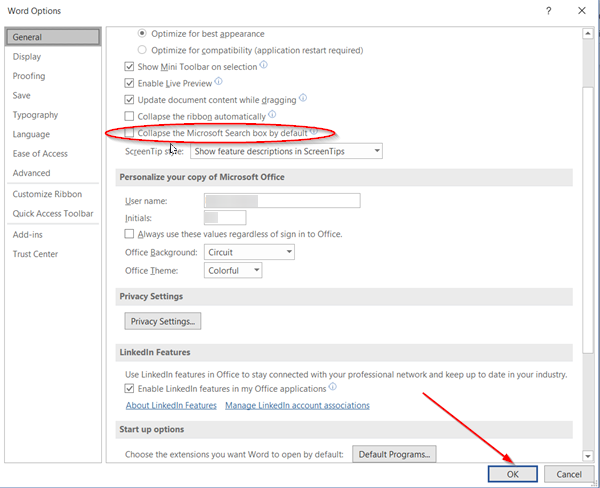
Une fois trouvé, cochez simplement la case et appuyez sur le bouton « OK ».
Une fois cela fait, seule une icône de recherche(Search) (visible sous forme de loupe) s'affichera dans l'en-tête de l'application.
Pour confirmer la modification, revenez à votre document et voyez si la recherche(Search) est visible simplement sous la forme d'une icône ou d'une barre affichée au centre.

Comme vous pouvez le voir dans l'image ci-dessus, nous avons réussi à masquer la barre de recherche(Search) de la barre de titre(Title) .
That’s all there is to it!
Related posts
Comment supprimer User Name de Office 365 Title Bar
Comment désactiver Picture Compression dans Office 365 Apps
Comment faire une abonnement share Office 365 avec des amis et de la famille
Comment annuler Office 365 Subscription ou arrêter Auto renewal
Sorry, nous avons des problèmes de serveur temporaire - Office 365 Apps
Comment utiliser le Office 365 DNS Diagnostic Tool
Comment obtenir Microsoft Word gratuitement
Comment migrer de Office 365 Video en Microsoft Streams
Comment supprimer l'avertissement AutoDiscover Redirect en Outlook pour Mac
Comment désactiver les expériences Connected dans Microsoft 365
Qu'est-ce qu'un CSV file & How pour ouvrir un .csv file?
Quelles applications Microsoft 365 incluent-elles?
Comment changer le Background dans Microsoft Teams
Comment bloquer Microsoft Bing Search installation dans Office 365
Comment insérer une signature dans un Microsoft Word Document
Quelles sont certaines des meilleures polices cursives dans Microsoft Word?
Create email Règles pour prévenir Ransomware dans Microsoft 365
Comment obtenir Office 365 gratuitement
Comment télécharger la version 64 bits d'Office 365
OneDrive n'est pas provisionné pour cet utilisateur - erreur Officer 365
